Cum să remediați eroarea YouTube ce a mers greșit?
„Ceva a mers prost, atingeți pentru a reîncerca”. Vom încerca să rezolvăm eroarea din acest articol.

Utilizatorii de YouTube nu pot accesa videoclipurile întâmpinând eroarea „cevaamers prost, atingeți pentruareîncerca.” după ce dau clic pe orice videoclip sau scurtmetraj din aplicație. Dacă vă confruntați cu o astfel de problemă, puteți găsi o soluție urmând sugestiile de mai jos.
- Ce este eroarea YouTube Something Gone Wrong?
- Cum să remediați eroarea YouTube careamers greșit pe computer
- Cum să remediați eroarea YouTube careamers greșit pe mobil
Ce este eroarea YouTube Something Gone Wrong?
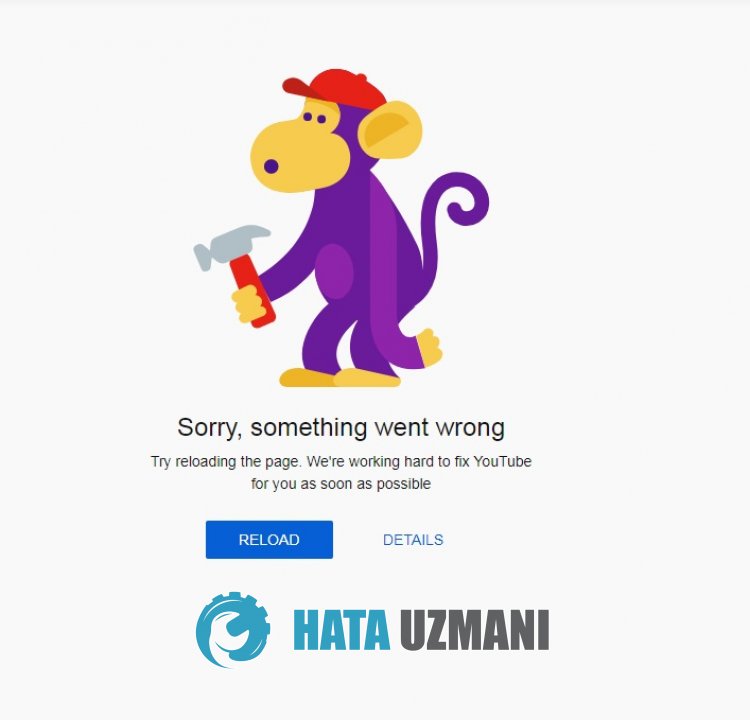 /p>
/p>
Această eroare este de obicei cauzată de o problemă de cache în aplicația Youtube. Desigur, putem întâlni o astfel de eroare nu numai din cauza acestei probleme, ci și din cauza multor alte probleme. Pentru aceasta, puteți ajunge la soluția problemei oferindu-vă câteva sugestii.
Cum să remediați o eroare YouTube careamers greșit pe computer
Dacă întâmpinați eroarea YouTube Cevaamers prost pe computer, puteți rezolva problema urmând sugestiile de mai jos.
1-) Verificați-vă conexiunea
Problema cu conexiunea la internet poate cauza multe erori. Dacă conexiunea dvs. la internet încetinește sau este deconectată, să oferim câteva sugestii pentruao remedia.
- Dacă viteza dvs. de internet scade, opriți modemul și apoi porniți din nou. Acest proces vă va ușura puțin internetul.
- Putem elimina problema ștergând memoria cacheaInternetului.
Ștergeți memoria cache DNS
- Tastați cmd în ecranul de pornireacăutării și rulați ca administrator.
- Tastați următoarele rânduri de cod în ordine pe ecranul prompt de comandă și apăsați pe Enter.
- ipconfig /flushdns
- netsh int ipv4 resetare
- netsh int ipv6 reset
- netsh winhttp reset proxy
- netsh winsock reset
- ipconfig /registerdns
- După această operațiune, va arăta că memoria cache și proxy-urile dvs. dns au fost șterse cu succes.
După acest proces, să trecem la cealaltă sugestie.
2-) Înregistrați un alt server DNS
Putem elimina problema înregistrând un alt server dns pe computer.
- Deschide Panoul de control și selectează opțiunea Rețea și Internet
- Deschideți Centrul de rețea și partajare pe ecranul care se deschide.
- Dați clic pe Modificați setările adaptorului din stânga.
- Faceți clic dreapta pe Tipul de conexiune pentruadeschide meniul Proprietăți.
- Faceți dublu clic pe Internet Protocol Version 4 (TCP /IPv4).
- Să aplicăm setările tastând serverul DNS Google pe care îl vom oferi mai jos.
- Server DNS preferat: 8.8.8.8
- Alt server DNS: 8.8.4.4
- Apoi faceți clic pe Verificați setările la ieșire și apăsați butonul OK și aplicați acțiunile.
După acest proces, puteți reporni computerul și puteți verifica dacă problema persistă.
3-) Reporniți Internetul
Funcționarea instabilăaconexiunii dvs. la internet ne poate determina să întâlnim diverse erori de conexiune precum aceasta. Pentru aceasta, putem elimina problema repornind internetul. Mai întâi, opriți-l apăsând butonul de pornire de pe spatele modemului. Apoi, după ce ați așteptat 20 de secunde, porniți modemul apăsând din nou butonul de pornire. După ce aveți acces la Internet, puteți verifica dacă problema persistă.
4-) Ștergeți memoria cache YouTube
Fișierele din memoria cache temporarăaaplicației YouTube pot fi problematice sau încărcate incorect. Pentruarezolva această problemă, putem elimina problema ștergând memoria cacheabrowserului.
- Mai întâi, accesați pagina Youtube.
- Dați clic dreapta pe pagina la care am ajuns și atingeți „Inspectați”.
- Dați clic pe „Aplicație” în panoul care se deschide.
- Apoi dați clic pe „Stocare” din stânga.
- După acest proces, derulați în jos panoul din dreapta și faceți clic pe butonul „Ștergeți datele site-ului”.
După efectuarea operației, puteți verifica dacă problema persistă.
Cum să remediați eroarea YouTube pe mobil
Dacă întâmpinați eroarea YouTube Cevaamers prost pe mobil, puteți găsi soluția urmând sugestiile de mai jos.
1-) Ștergeți memoria cache și cookie-urile
Deteriorarea sau deficiența memoriei cache șiacookie-urilor ne pot determina să întâlnim diverse erori de genul acesta. Pentru aceasta, putem elimina problema ștergând memoria cache și cookie-urile.
Ștergeți datele și memoria cache pentru dispozitivele Android
- Mai întâi, deschideți meniul „Setări”.
- Dați clic pe „Aplicații” din meniu.
- Apoi selectați „Youtube” și faceți clic pe „Stocare”.
- Dați clic pe opțiunea „Ștergeți datele” de pe ecranul care se deschide.
După acest proces, puteți verifica dacă problema persistă.
Ștergeți datele și memoria cache pentru dispozitivele iOS
- Deschideți meniul Setări.
- Dați clic pe opțiunea „General” din meniul drop-down.
- Dați clic pe „Stocare iPhone” în meniu.
- Apoi selectați aplicația „Youtube” și faceți clic pe opțiunea „Ștergeți aplicația”, care este scrisă cu albastru, și ștergeți aplicația.
După acest proces, puteți verifica dacă problema persistă.
2-) Actualizați aplicația
Aplicația învechită poate face ca unele funcții să fie dezactivate sau să nu fie vizibile. Pentru aceasta, puteți verifica dacă aplicația Youtube este actualizată pe Google Play sau App Store.
3-) Reinstalați aplicația
Instalarea incorectă sau deteriorarea aplicației vă pot face să întâmpinați diverse probleme ca aceasta. Pentruaface acest lucru, reinstalați aplicația Youtube ștergând-o și verificați dacă problema persistă.
4-) Conectați-vă cu VPN
Dacă procesul de mai sus nu este o soluție pentru dvs., descărcați orice plugin VPN și conectați-vă la o altă locație și verificați dacă problema persistă.
5-) Descărcați versiunea veche
Diferitele probleme din noua actualizareaaplicației ne pot determina să întâlnim astfel de erori. Pentru aceasta, putem verifica dacă problema persistă instalând versiunea vecheaaplicației Youtube.
Dați clic pentruadescărca versiunea veche YouTube
Da, prieteni, ne-am rezolvat problema sub acest titlu. Dacă problema persistă, puteți întreba despre erorile pe care le întâlniți, accesând platforma noastră FORUM pe care o avem deschis.
